โพสต์นี้แสดงวิธีการต่างๆที่คุณสามารถกำหนดวันที่และเวลาในการติดตั้งดั้งเดิมของการติดตั้ง Windows ของคุณ ข้อมูลนี้ใช้กับ Windows ทุกรุ่นรวมถึง Windows 10 โปรดทราบว่าใน Windows 10 วิธีการต่อไปนี้แสดงวันที่ติดตั้งของการอัปเดตคุณสมบัติล่าสุดที่คุณติดตั้งไม่ใช่วันที่และเวลาติดตั้งของบิลด์ Windows 10 รุ่นที่ 1
ค้นหาวันที่ / เวลาการติดตั้ง Windows:
- ใช้คำสั่ง systeminfo
- ใช้ VBScript
- ใช้บรรทัดคำสั่ง WMIC
- ใช้ PowerShell
- ตรวจสอบรีจิสทรีของ Windows
วิธีค้นหาวันที่และเวลาในการติดตั้ง Windows
1. การใช้ SystemInfo
เปิดหน้าต่างพร้อมรับคำสั่งและพิมพ์:
systeminfo

หากต้องการเอาต์พุตเฉพาะฟิลด์วันที่ติดตั้งดั้งเดิมให้พิมพ์:
ระบบ วันที่ findstr
2. การใช้ WMI / WSH Script
คัดลอกรหัส VBScript ต่อไปนี้ไปยัง Notepad บันทึกด้วยนามสกุล. vbs และเรียกใช้
Set dtmInstallDate = CreateObject( _ "WbemScripting.SWbemDateTime") Set objWMIService = GetObject("winmgmts:" _ & "{impersonationLevel=impersonate}!\\" _ & "." & "\root\cimv2") Set colOperatingSystems = objWMIService.ExecQuery _ ("Select * from Win32_OperatingSystem") For Each objOperatingSystem In colOperatingSystems MsgBox "Install Date: " & _ getmydate (objOperatingSystem.InstallDate) Next Function getmydate(wmitime) dtmInstallDate.Value = wmitime getmydate = dtmInstallDate.GetVarDate End Function 
3. การใช้ WMIC (บรรทัดคำสั่ง WMI)
wmic os รับการติดตั้งวันที่

การประทับวันที่ / เวลาจะแสดงในรูปแบบเวลา WMI ต่อไปนี้:
yyyymmddhhmmss
.. ซึ่งแปลเป็น:
12/21/2015, 19:29:26
หรือ
12/21/2015, 7:29:26 PM
4. การใช้ PowerShell
นี่ใช้ WMI อีกครั้ง แต่ความแตกต่างเพียงอย่างเดียวคือเรียกใช้จาก PowerShell และใช้ฟังก์ชัน ConvertToDateTime ในตัวของ PowerShell
([WMI] ''). ConvertToDateTime ((Get-WmiObject Win32_OperatingSystem) .InstallDate)
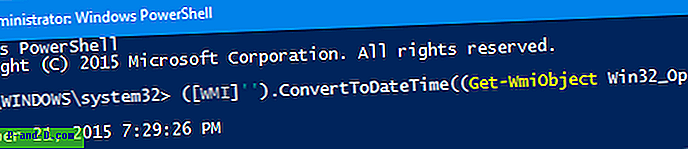
5. ตรวจสอบ Windows Registry
วันที่และเวลาการติดตั้ง Windows จะถูกเก็บไว้ในคีย์รีจิสทรีต่อไปนี้ในค่าชื่อ InstallDate และ InstallTime :
NT \ CurrentVersion \ InstallDate HKEY_LOCAL_MACHINE \ SOFTWARE \ Microsoft \ Windows HKEY_LOCAL_MACHINE \ SOFTWARE \ Microsoft \ Windows
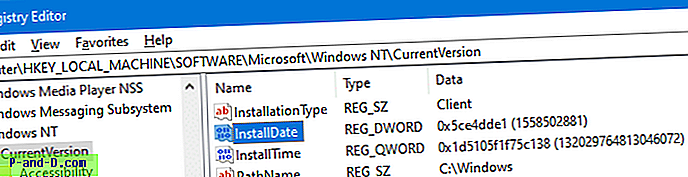
ข้อมูลค่า InstallDate มีเวลา Unix ซึ่งแสดงถึงจำนวนวินาทีที่ผ่านไปตั้งแต่ 1970-01-01T00: 00: 00Z (1 มกราคม 1970 เวลา 12.00 น. UTC) ในการแปลงข้อมูลให้อยู่ในรูปแบบที่อ่านได้คุณสามารถเว็บไซต์ Epoch converter หรือเรียกใช้คำสั่ง PowerShell สองสามคำ
ผ่านไซต์ Epoch Converter
เยี่ยมชมเว็บไซต์ตัวแปลง Epoch และพิมพ์การประทับเวลาที่คุณพบในรีจิสทรีและแปลงเป็นรูปแบบวันที่มนุษย์
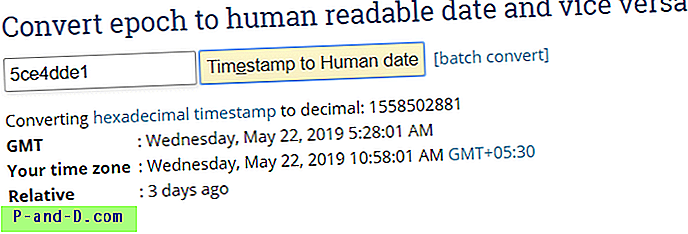
ใช้ PowerShell
ในหน้าต่าง PowerShell ให้เรียกใช้คำสั่งทั้งสองนี้:
$ date = Get-ItemProperty-Path 'HKLM: \ SOFTWARE \ Microsoft \ Windows NT \ CurrentVersion \' | select-ขยายคุณสมบัติ InstallDate (รับวันที่ "1970-01-01 00: 00: 00.000Z") + ([TimeSpan] :: FromSeconds ($ date))
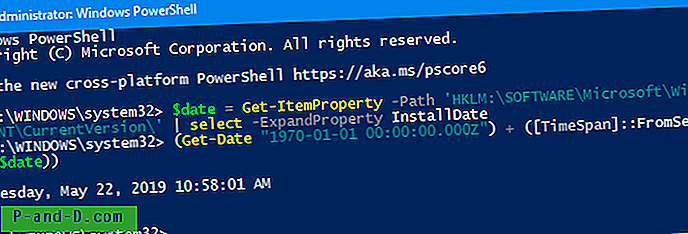
ด้านบนแสดงวันที่และเวลาของการติดตั้งการอัพเดทคุณสมบัติ Windows 10 ปัจจุบัน (v1903)
ที่เกี่ยวข้อง: ค้นหาประวัติการอัพเกรดรุ่น / เวอร์ชั่น Windows 10 บนคอมพิวเตอร์ของคุณ





